 Доброго дня. У цьому уроці ми будемо чистити комп’ютер від непотрібних файлів і різного сміття. Весь непотріб, який є на наших комп’ютерах, не несе якоїсь користі нашій системі, а в деяких випадках навпаки може бути причиною гальмування комп’ютера і різних глюків.
Доброго дня. У цьому уроці ми будемо чистити комп’ютер від непотрібних файлів і різного сміття. Весь непотріб, який є на наших комп’ютерах, не несе якоїсь користі нашій системі, а в деяких випадках навпаки може бути причиною гальмування комп’ютера і різних глюків.
Давайте я покажу, як можна почистити комп’ютер від сміття і непотрібних файлів проробивши кілька нескладних кроків.

Чищення Реєстру і видалення непотрібних файлів
Використовуючи безкоштовну програму CCLEANER, ми можемо почистити реєстру і видалити величезна кількість непотребу. Скачайте останню версію з офіційного сайту: https://piriform.com.
Встановіть програму ССleaner і запустіть її. Перейдіть на вкладку “Реєстр”, переконайтеся, що всі галочки в розділі “Цілісність реєстру” встановлені і після цього клацніть “Пошук проблем”.
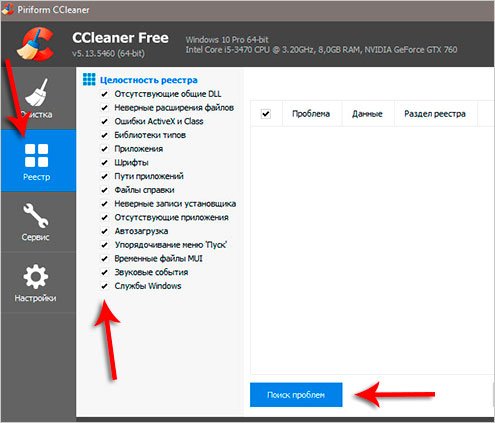
Через кілька секунд будуть знайдені всі непотрібні записи. Для їх очищення натисніть “Виправити” і в що відкривається вікні “Виправити перевірено”.
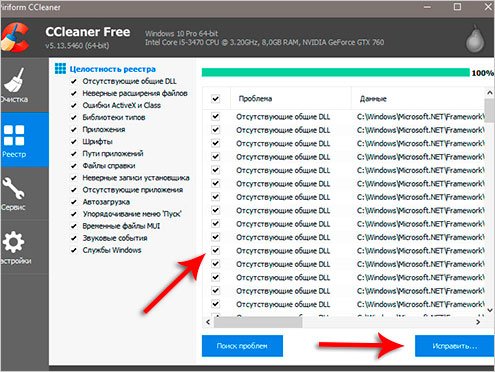
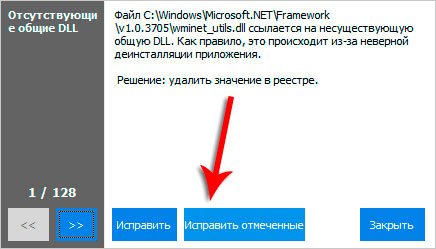
Тепер відкрийте першу вкладку – “Очищення”. Тут можете подивитися якісь галочки стоять в розділі Windows і Застосунків. Я зазвичай залишаю за замовчуванням і тисну Аналіз.
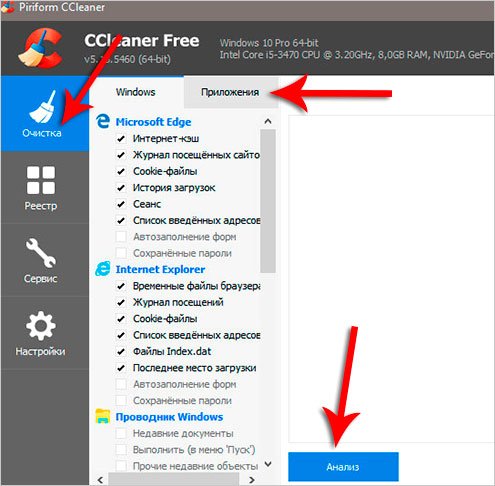
По завершенню ми бачимо список всіх файлів (хлам), які можна видалити. Також зазначено їх розмір (майже 1 гігабайт). Натискаємо Очищення, щоб все це справа видалити.


Чистка системного диска: папки TEMP, Очищення диска
На шляху до наступного кроку нам потрібно очистити папки TEMP, в яких зберігаються тимчасові файли, і виконати “Очищення диска”, яка дозволяє почистити комп’ютер від непотрібних файлів , використовуючи стандартні інструменти системи. Деякі функції вже виконала програма CCLEANER, але я вас запевняю ручна перевірка не буде зайвою!
Відкрийте розділ Комп’ютер, далі системний диск (C:) і такі папки: Windows TEMP.
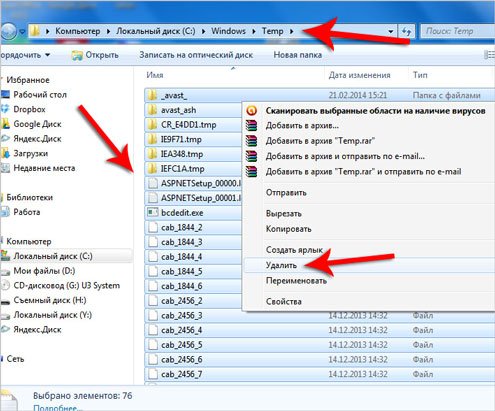
Вміст папки TEMP можна повністю видаляти. Тут зберігаються тимчасові файли, і вони не несуть ніякої користі. Якщо будуть з’являтися помилки, наприклад, “Дані файли використовуються”, то ми просто тиснемо “Пропустити все”. Зазвичай не виходить видалити мінімальна кількість файлів!
В Windows є ще одна тимчасова папка і дістатися до неї простіше всього наступним способом. Натисніть кнопку Пуск і в рядок пошуку введіть запит %TEMP%. Папка Temp відобразиться у знайденому.
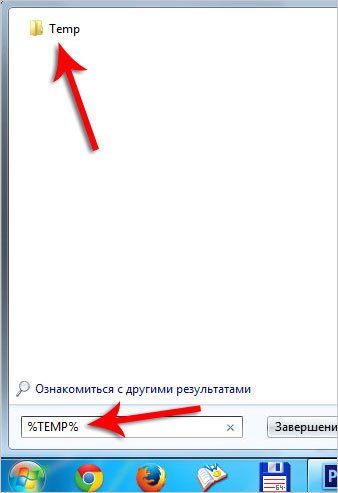
У Windows 8 і 10 можна розпочати пошук поєднанням клавіш WIN+Q.
Знайдену потрібно відкрити папку і очистити вміст!
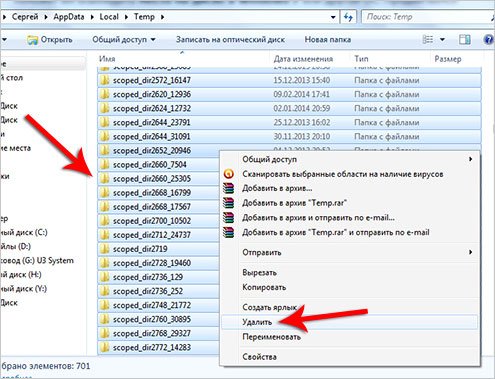
Після очищення папок ТЕМП не забудьте виконати “очищення диска” стандартними засобами системи. Для цього натисніть на системному диску правою кнопкою миші і виберіть пункт “Властивості”.
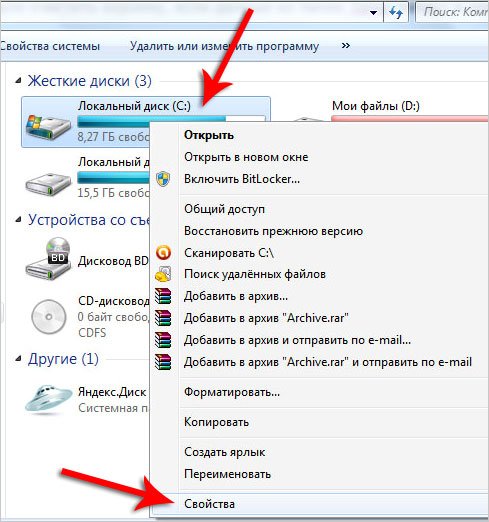
На вкладці “Загальні” є кнопка “Очищення диска”. Тиснемо її для аналізу непотрібних файлів.
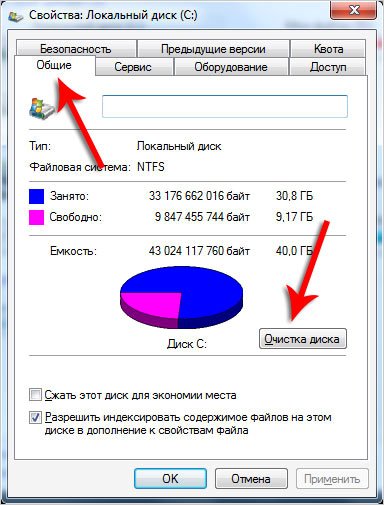
Через пару хвилин програма запропонує видалити певну кількість файлів. Встановлюємо всі галочки і натискаємо “ОК”.
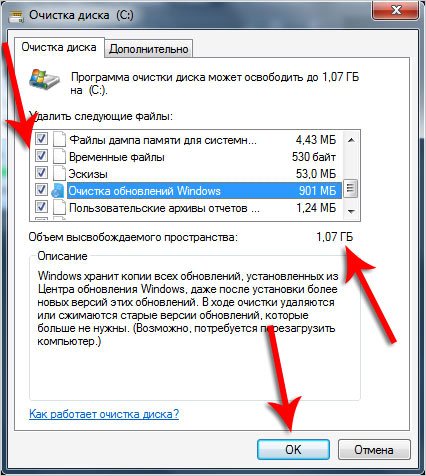
Якщо Ви нещодавно оновили систему, то в цьому вікні ви побачите ще додаткову кнопку “видалити системні файли”.
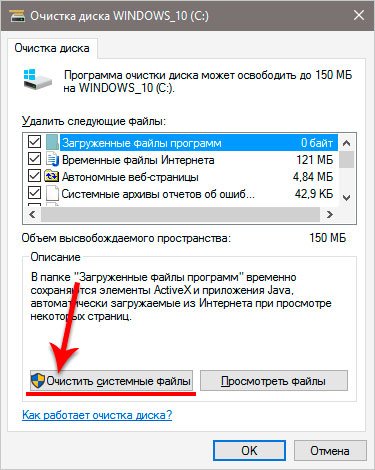
Натисніть, щоб видалити тимчасові файли, які були завантажені для оновлення Windows.

Перевірка комп’ютера на віруси: Dr.Web CureIt
Один з важливих кроків при чищення комп’ютера від непотрібних файлів – це звичайно-ж перевірка системи на наявність вірусів. Для цього знадобиться утиліта від Доктор Веб! Скачайте останню версію на офіційному сайті.
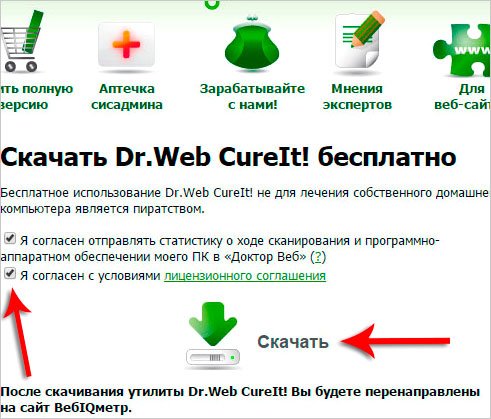
Запустіть Dr.Web CureIt (не вимагає установки) і після прийняття угоди натисніть “Продовжити” і “Почати перевірку”.
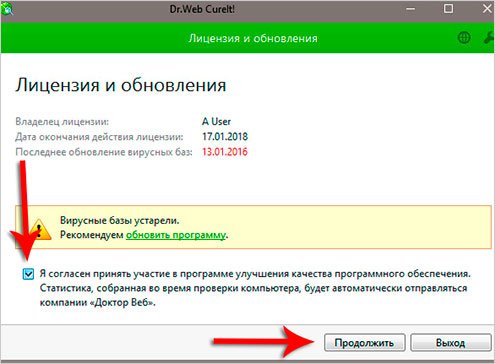
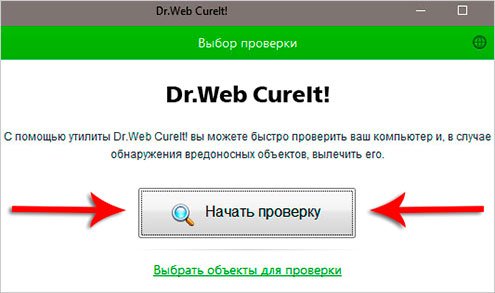
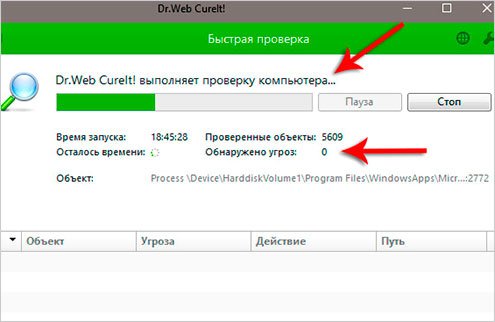
Приблизно протягом 15 хвилин система буде перевірена на наявність шкідливих програм. Якщо віруси будуть знайдені, то програма запропонує їх знешкодити.

Чистка автозавантаження
Щоб почистити комп’ютер від сміття, недостатньо просто видалити старі і непотрібні файли. Слід не забувати і про автозавантаження, яка також може забиватися різним мотлохом!
Повертаємося до раніше встановленої програми CCleaner і переходимо в розділ “Сервіс”, вкладка “Автозавантаження”. Тут ми побачимо всі програми, які запускаються разом з комп’ютером. Я раджу виділити непотрібний софт і натиснути кнопку “Вимкнути”.

До непотрібного софту я відношу всі програми, які не використовуються відразу після включення комп’ютера. Їх можна запустити вручну при першій необхідності.

Видалення непотрібних програм. 2 способу
Якщо ви вирішили почистити комп’ютер від непотрібних файлів, то багато програми  можуть стати непотрібними, якщо взяти і задуматися, як часто ми їх використовуємо. Деякі користувачі встановлюють у свою систему все підряд без роздумів. Прийшла пора проаналізувати софт і почистити комп’ютер від непотрібних програм.
можуть стати непотрібними, якщо взяти і задуматися, як часто ми їх використовуємо. Деякі користувачі встановлюють у свою систему все підряд без роздумів. Прийшла пора проаналізувати софт і почистити комп’ютер від непотрібних програм.
Зробити це можна, наприклад, стандартними засобами системи зайшовши в Пуск – Панель управління – Видалення програми.
Ми бачимо список всіх встановлених програм. Виділяємо непотрібну і тиснемо “Видалити”.
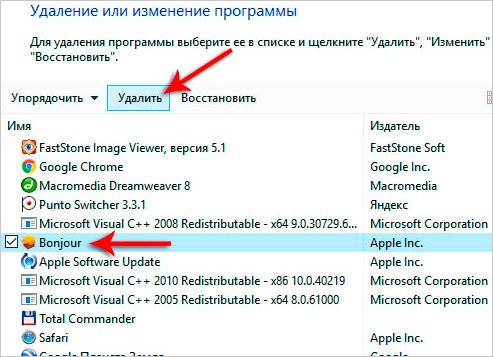
Але мені, якщо чесно, цей спосіб не дуже подобається, так як після видалення програм в такий спосіб у нас залишається дуже багато “хвостів” цих програм і непотрібних записів в реєстрі. Я раджу для повного видалення програм утиліту під назвою Revo Uninstaller.
Після запуску Revo Uninstaller ви також побачите список всіх програм і натискання на будь-який з них викликає функцію “Видалити”.

Але тут відразу після видалення програми нам пропонують виконати пошук слідів, що залишилися. Вибираємо “Помірний пошук” і тиснемо “Далі”.

Спочатку будуть знайдені залишилися пункти в реєстрі. Виділяємо те що зазначено жирним і тиснемо “Видалити”.
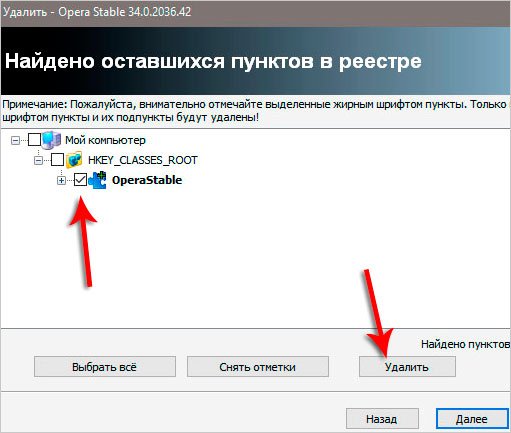
А на наступному кроці програма знайде залишилися файли і папки. Їх теж потрібно виділити та натиснути “Видалити”.
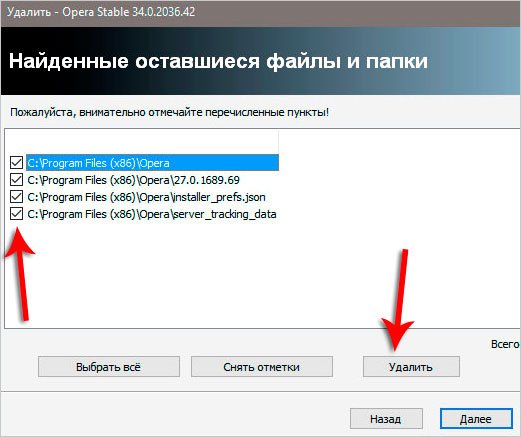

Видалення дублів
Час від часу на вашому жорсткому диску можуть з’являтися однакові файли. Сьогодні ви завантажили фільм, а через півроку забули про нього і завантажили повторно, музику то завантажуєте, то втрачаєте, фотки закачуєте з телефону на комп’ютер по кілька разів. Все це призводить до накопиченню на комп’ютері дублів.
Вручну шукати однакові файли дуже важко, тому давайте використовувати спеціальну програми.
Повертаємося до вже знайомої нам програмою CCleaner і відкриваємо розділ Сервіс, вкладка Пошук дублів. Тут багато різних параметрів, які можна налаштувати під свої потреби. Я для прикладу нічого не налаштовую, а просто тисну “Знайти”.
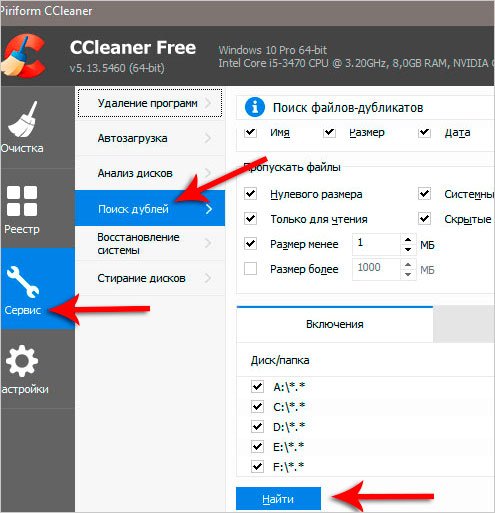
Через кілька хвилин пошук файлів-дублікатів буде завершено. Уважно вивчивши я бачу, що у мене на комп’ютері є кілька однакових відеороликів, які можна сміливо видаляти.
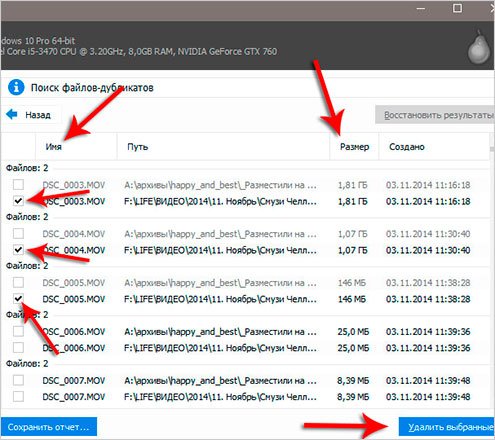
Я не вдаюся тут в подробиці, тому що програма знайшла багато файлів для видалення всього мотлоху потрібно затратити досить багато часу. Але думаю суть цієї функції ясна!

Чищення комп’ютера від пилу
 До цього моменту ми розбиралися, як почистити комп’ютер від сміття в самій Windows, використовуючи стандартні і сторонні програми. Але не варто забувати, що комп’ютер і ноутбук потрібно чистити ще й зсередини.
До цього моменту ми розбиралися, як почистити комп’ютер від сміття в самій Windows, використовуючи стандартні і сторонні програми. Але не варто забувати, що комп’ютер і ноутбук потрібно чистити ще й зсередини.
Не забувайте хоча б раз у рік заглядати всередину системного блоку і прочищати його від пилу, а також наносити нову термопасту на процесор. Спостереження за температурою комплектуючих також не буде зайвою. По цій темі раджу прочитати мій урок: Яка повинна бути температура комп’ютера. Використовуючи отримані знання, ви будете знати, перегрівається ваш пристрій чи ні!
Тепер ви знаєте, як почистити комп’ютер від непотрібних файлів, сміття і програм. На цьому все, спасибі за увагу, бажаю удачі!


